Herramientas en línea y fuera de línea para cambiar el tono y ser creativo en las pistas de audio
¿Ha escuchado una canción o un audio grabado en el que la voz es baja o alta? Fue porque hubo un cambio en el tono del audio. Y si también desea experimentar con su archivo de audio, hágalo posible utilizando un cambiador de tono de audio.
Y si quieres conocer las herramientas específicas con las que puedes contar, lee esta publicación ya que compartiremos contigo el cambiador de tono de audio más recomendado.
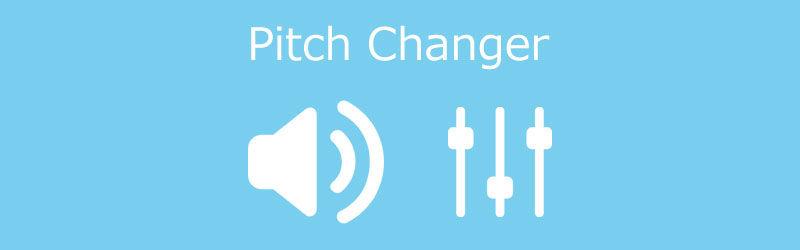
- Parte 1. Los 3 mejores cambiadores de tono
- Parte 2. El mejor refuerzo de volumen
- Parte 3. Preguntas frecuentes sobre el cambiador de tono de audio
Antes de escribir, cómo probamos el software para publicaciones:
Descargo de responsabilidad: Todo el contenido de nuestro sitio web está escrito por humanos de nuestro equipo editorial. Antes de escribir, investigamos profundamente sobre el tema. Luego, nos lleva entre 1 y 2 días seleccionar y probar las herramientas. Probamos el software a partir de los requisitos, funciones, experiencia de uso, etc. del dispositivo y del sistema. Para que nuestra prueba sea más completa, también vemos sitios web de reseñas, como G2, Trustpilot, etc., para recopilar experiencias de usuarios reales como referencia.
Parte 1. Los 3 mejores cambiadores de tono
Debido a los diferentes cambios de tono realizados hoy, es posible que le resulte difícil encontrar la herramienta adecuada con la que pueda contar. Aquí enumeramos los tres principales cambiadores de tono altamente recomendados para que pueda cambiar fácilmente y tomar el control de sus archivos de audio en el tipo de tono que desee.
1. Audacia
Si está buscando un software que pueda ayudarlo a tomar el control del tono de sus archivos de audio, puede confiar en Audacity. Si tuviera que mirar el software pionero, esta herramienta está en la lista. Debido a las mejoras realizadas a lo largo de los años, Audacity ahora te permite grabar audio en vivo solo con la ayuda de tu micrófono. No solo eso, también admite la conversión de diferentes archivos multimedia, así como la exportación de sus archivos más queridos a los formatos deseados. No es de extrañar que sea una de las herramientas utilizadas como cambiador de tono de diferentes editores. Aparte de eso, también le permite editar sus archivos más queridos, como cortar, copiar, pegar y eliminar.
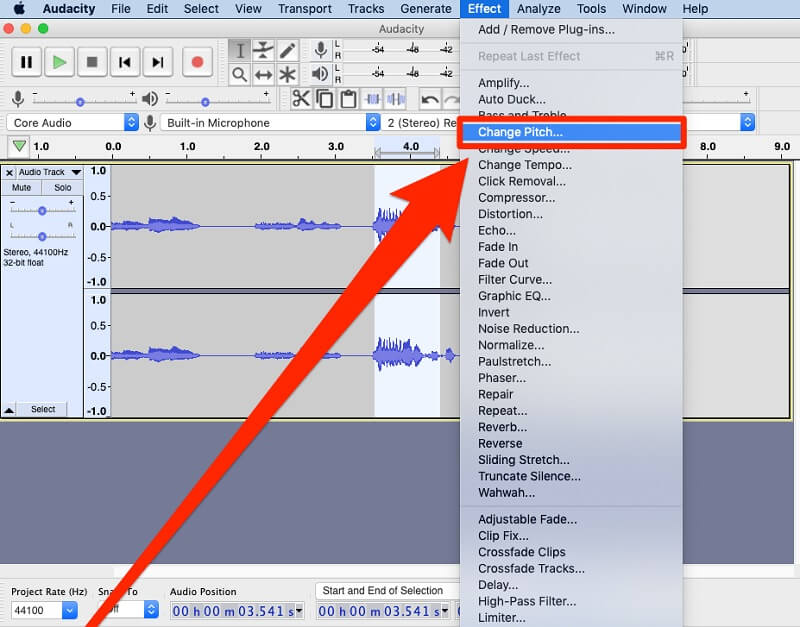
2. 123 aplicaciones
Si está considerando el espacio de su dispositivo y no puede permitirse instalar otra herramienta, puede contar con una herramienta en línea, y 123 Apps es una buena opción. Esta herramienta admite diferentes formatos de archivo que necesita sin comprometer la calidad. El cambiador de tono de esta herramienta no comprime el archivo original. Por lo tanto, no tendrá que ajustar la calidad del audio. Aparte de eso, ofrece una interfaz fácil de usar que puede utilizar sin conocimientos previos de edición. Últimamente, puedes usarlo gratis sin necesidad de suscribirte o iniciar sesión.
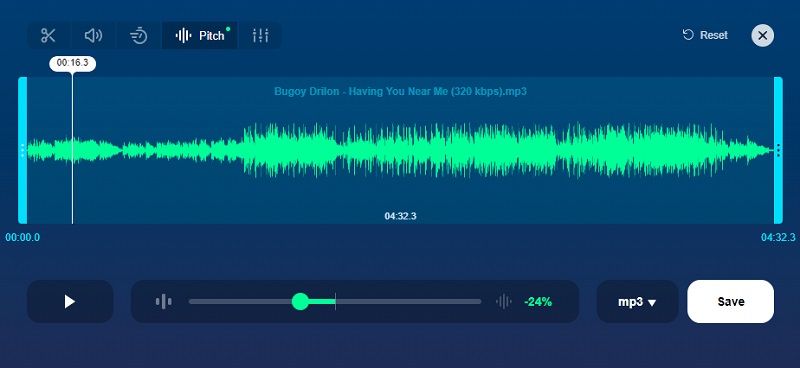
3. Editor de audio Leapic
Otro software que puede descargar en su dispositivo Windows de forma gratuita es Leapic Audio Editor. Esta herramienta también es un editor, conversor, grabador, cortador y fusor de audio multipropósito. También es un profesional en lo que a producción de sonido se refiere. Con la ayuda de sus herramientas de edición, puede aplicar fundidos de entrada y salida, retroceso, reducción de ruido y muchos más. Aparte de eso, admite diferentes formatos de archivos de audio como MP3, WMA, WAV, OGG, VOX y RAW.
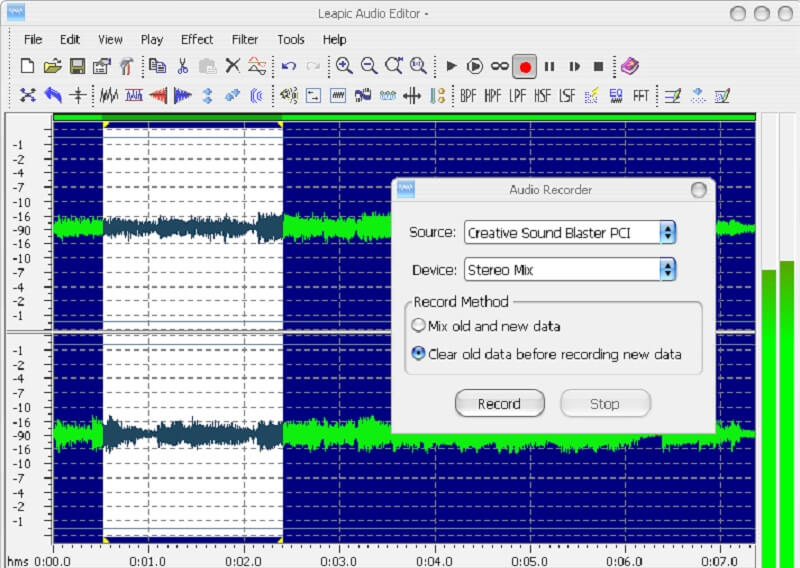
Parte 2. El mejor refuerzo de volumen
Convertidor de video Vidmore es una ventanilla única debido a su capacidad para editar archivos de audio y video. También tiene una interfaz profesional pero amigable donde puede tomar el control de sus archivos de audio y video fácilmente sin tener dificultades para hacerlo. Por lo tanto, si está buscando una herramienta que pueda aumentar rápidamente el volumen de sus archivos de audio, Vidmore Video Converter es la indicada. Aparte de eso, este software también funciona mejor en Mac y Windows. Y funciona mejor en más de 200 formatos de archivo de audio y video.
Y, por supuesto, a veces no podemos negar que la conexión a Internet se está ralentizando. Y la excelente noticia sobre Vidmore Video Converter es que sigue funcionando igual a pesar de que tiene una conexión lenta a Internet. Aún puede disfrutar editando sus archivos favoritos y eligiendo los formatos de archivo que desee. Y si está interesado en cómo aumentar el volumen de su audio con este software. Aquí hay una instrucción rápida que puede seguir.
Paso 1: Adquiera el refuerzo de volumen
Antes de comenzar, descargue e instale el software de refuerzo de volumen en el Descargar botones que se proporcionan a continuación. Una vez que haya terminado de instalar el software, ejecútelo en su dispositivo.
Paso 2: Cargue los archivos de audio
Luego, inicie la herramienta y cargue las pistas de audio desde su Carpeta haciendo clic en el Agregar archivos en la parte superior izquierda de la pantalla. También puede hacer clic en el Más símbolo en la interfaz central de la ventana.
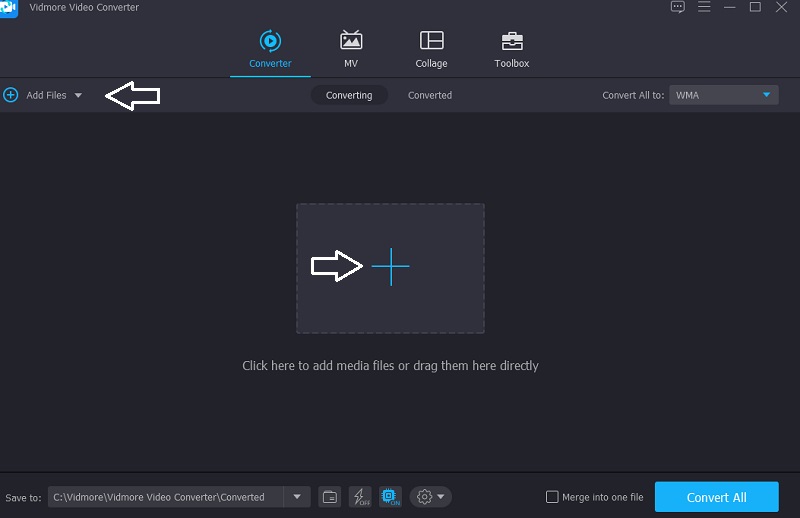
Paso 3: aumente el volumen de los archivos de audio
Cuando ya haya subido el archivo de audio a la Cronología, puede comenzar a editar el volumen dirigiéndose a la parte de edición, que Estrella representa. Para aumentar el sonido cuando llegue a la sección de edición, mueva gradualmente el control deslizante hacia la derecha, ubicado debajo del audio. Cuando esté satisfecho, presione el Okay botón.
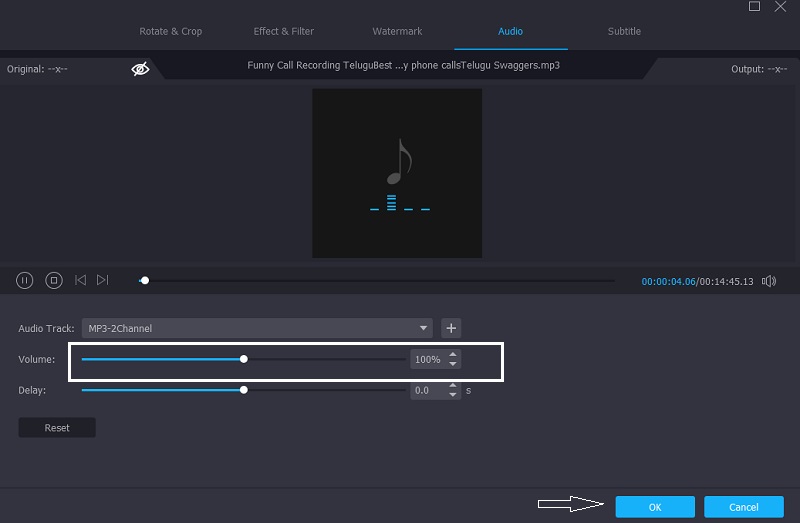
Paso 4: convierta sus archivos de audio
Cuando esté satisfecho con los cambios de volumen en su archivo de audio, puede convertirlo procediendo a la esquina inferior derecha de la pantalla y haciendo clic en el Convertir todo botón. Haga una pausa unos momentos para que se cargue la versión mejorada de su pista de audio.
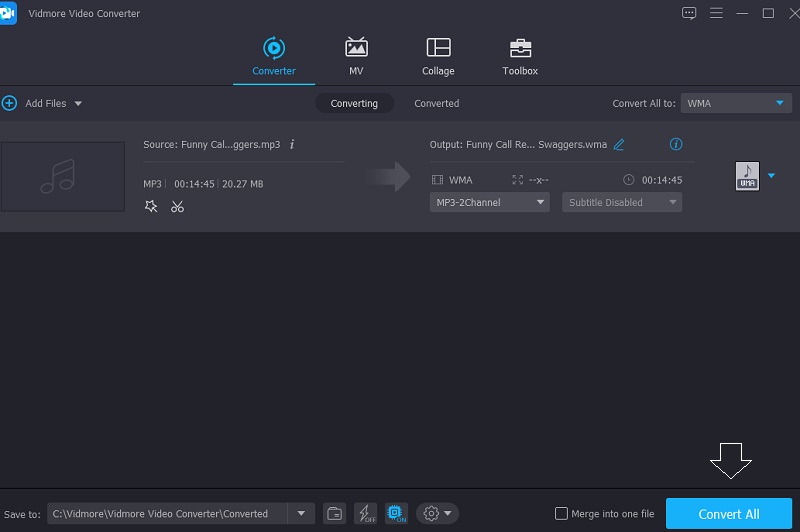
Parte 3. Preguntas frecuentes sobre el cambiador de tono de audio
¿Qué es exactamente un tono de audio?
El tono es la postura de una sola voz en toda la gama de sonidos de la música. La intensidad es conocer el tono de los sonidos de vibración del sonido que los produce.
¿Cómo se cambia el tono sin causar distorsión?
Cuando se usa una frecuencia de muestreo más alta, bajar el tono no afecta la distorsión. Si usó una frecuencia de muestreo más baja, bajar el tono afectaría la frecuencia de muestreo, reduciendo el rango de frecuencia de su grabación.
¿Qué efecto tiene el tono en la música?
Si un sonido tiene el doble de frecuencia que el otro, las dos ondas sonoras suenan bien cuando se reproducen juntas. El tono de un sonido se utiliza para describir la sensación de una frecuencia. Un sonido de tono alto está asociado con una onda de sonido de alta frecuencia, mientras que un sonido de tono bajo está asociado con una onda de sonido de baja frecuencia.
Conclusión
¡Ahí tienes! Con la ayuda del cambiador de tono y sin conexión, los archivos de audio que cree cambiarán según el tono que desee, ya sea más alto o más bajo. No tendrá ningún problema con las herramientas adecuadas que utilizará porque hemos enumerado el programa más recomendado que le ayudará a ajustar el tono de sus archivos de audio. Pero si ya está satisfecho con el tono de su pista de audio más querida y solo desea aumentar su volumen, es mejor que confíe en Vidmore Video Converter.


